[Rezolvat] Actualizarea Discord a eșuat pe PC-ul cu Windows 10
Publicat: 2020-12-17Discord este un iubit pentru o populație uriașă de jucători din întreaga lume. Calitățile bogate în funcții, funcționalitatea constantă și capacitatea sa de a-i face pe jucători să se simtă acasă l-au făcut mai mare. Această platformă, uneori, este ajutată de erori și actualizări . De fapt, primește remedieri de erori și actualizări cu un set de caracteristici noi care, astfel, îl face să se actualizeze singur.
Ori de câte ori deschideți Discord, îl veți găsi încercând să se actualizeze. De cele mai multe ori, puteți da vina pe internet și, pe de altă parte, fișierele corupte și învechite pot fi și ele o cauză. Luați un scaun și porniți computerul dacă doriți să știți cum să actualizați Discord pe computerul cu Windows 10 .
Cele mai bune metode de a remedia problema eșuată a actualizării Discord pe Windows 10
Știind că Discord este una dintre cele mai bune soluții pentru cei care doresc să se coordoneze cu alți jucători și să poată vorbi despre realizările jocurilor, eroarea Discord este prea enervantă pentru a scăpa. Dacă v-ați confruntat cu o eroare eșuată a actualizării Discord pe un computer cu Windows 10 , atunci citiți despre aceste cele mai bune metode pentru a ști cum să o remediați.
1. Clean Install Discord
Dacă vă confruntați cu problema Windows 10 eșuată a actualizării Discord pe sistemul dvs., atunci instalarea curată a Discord vă poate fi de ajutor pentru a rezolva problema. Există șanse ca aplicația în sine să aibă o problemă la actualizare și, prin urmare, puteți încerca să rezolvați această problemă dacă curățați instalarea Discord.
Iată pașii de urmat dacă descoperiți că Discord nu se actualizează:
Pasul 1: Lansați Panoul de control pe ecranul Windows 10.
Pasul 2: Acum, accesați secțiunea Programe.
Pasul 3: Faceți clic pe Dezinstalați un program.
Pasul 4: Alegeți opțiunea Discord din lista tuturor aplicațiilor instalate.
Pasul 5: Apăsați butonul Dezinstalare.
Pasul 6: După ce ați dezinstalat aplicația, puteți accesa acum site-ul oficial Discord și puteți descărca aplicația de acolo.
Pasul 7: Acum puteți rula fișierul și va fi instalată cea mai recentă versiune de Discord.
Acum că ați instalat curat aplicația Discord, puteți vedea dacă problema a dispărut.
Citește și: Cum să rezolvi suprapunerea Discord care nu funcționează pe Windows
2. Utilizați drepturile de administrator pentru a rula Discord
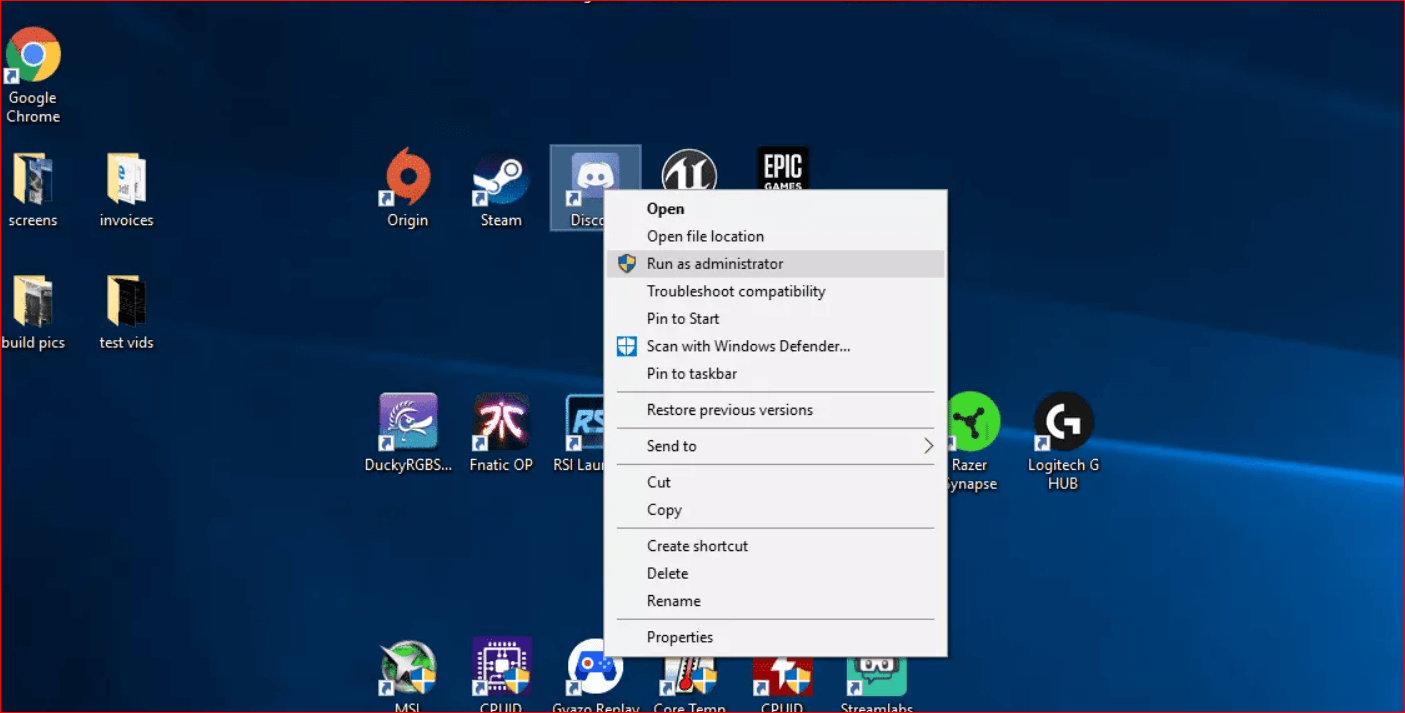
Știți că, uneori, actualizarea nu se instalează din cauza unor restricții privind începerea modificărilor în aplicație. Dacă aplicația dvs. Discord nu poate face modificări cu fișierele pe care doriți să le actualizați, poate ar trebui să utilizați drepturile de administrator și apoi să încercați Discord.
Iată ce trebuie să faci:
Pasul 1: Accesați meniul Start și vizualizați lista de aplicații.
Pasul 2: Acolo, puteți găsi și extinde aplicația Discord.
Pasul 3: Acum, pur și simplu apăsați clic dreapta pe aplicație și apoi alegeți opțiunea Mai multe.
Pasul 4: Selectați opțiunea Run as administrator din meniu.
După finalizarea pașilor, veți putea să rulați aplicația și să instalați actualizarea.
Citiți mai multe: Remediați ecranul Discord Partajarea audio nu funcționează
3. Dezactivează Windows Defender
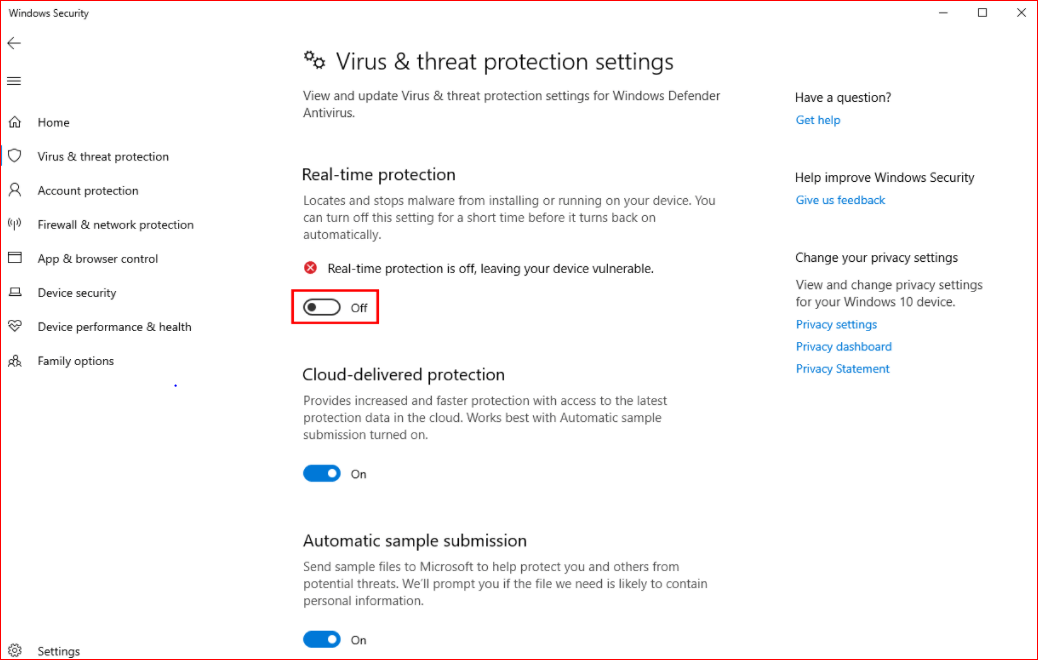
Este posibil să vă confruntați cu Discord blocat la actualizare din cauza interferențelor din partea antivirusului. Desigur, Discord este o aplicație în care poți avea încredere și este o bază proprie de fani, dar asta nu împiedică Antivirusul să protejeze mai puțin sistemul tău.

Antivirusul are tendința clasică de a restricționa tone de programe pentru a preveni sistemul de orice elemente rău intenționate. Astfel, ajunge, de asemenea, să protejeze o serie de programe de încredere, ceea ce poate fi motivul pentru care ați constatat că Discord nu a reușit să se actualizeze pe PC-ul cu Windows 10 .
Pentru a împiedica antivirusul dvs. să se amestece cu actualizările Discord, puteți pur și simplu să-l dezactivați temporar. Iată pașii pe care îi puteți urma:
Pasul 1: Accesați fila Securitate Windows și faceți clic pe Deschideți Securitate Windows.
Pasul 2: Acum trebuie să accesați opțiunea Protecție împotriva virușilor și amenințărilor din fereastra Securitate Windows.
Pasul 3: Faceți clic pe opțiunile de gestionare a setărilor pe care le puteți găsi în Setări de protecție împotriva virușilor și amenințărilor.
Pasul 4: Apoi, dezactivați protecția în timp real.
După ce ați terminat de urmat acești pași, este timpul să vă îndreptați către aplicația Discord și acolo, trebuie să instalați actualizarea. Nu uitați să deschideți aplicația cu drepturi de administrator.
Citiți mai multe: Cum să remediați problema cu microfonul Discord care nu funcționează
4. Dezactivați firewall
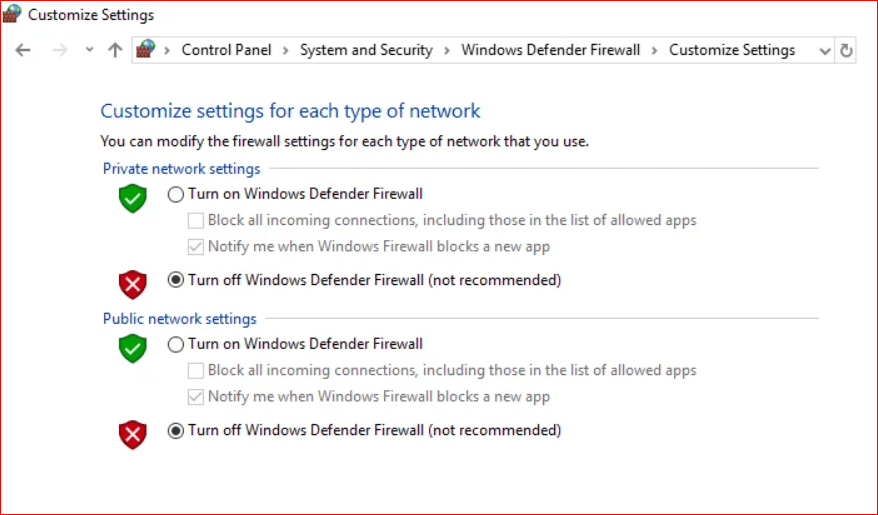
Dacă dezactivarea Windows Defender nu „remediază problema de la Windows 10 a buclei eșuate de actualizare Discord” , atunci puteți încerca această metodă. Dezactivarea paravanului de protecție poate fi soluția pentru a remedia problema eșuată a actualizării Discord pentru computerul dvs. cu Windows 10.
- În primul rând, trebuie să tastați firewall în caseta de căutare și apoi să faceți clic pe opțiunea cea mai de sus.
- Odată ce ați deschis Firewall, puteți apoi să faceți clic pe opțiunea Activați sau dezactivați Windows Defender Firewall.
- În pasul următor, trebuie să debifați opțiunea Blocare toate conexiunile de intrare pe care o veți găsi în secțiunea Windows Defender Firewall.
- Acum, apăsați butonul OK.
După finalizarea pașilor, puteți verifica dacă problema dvs. a fost rezolvată. Dacă încă te confrunți cu eroarea buclei de actualizare Discord pe sistemul tău Windows , atunci poți încerca următoarea metodă.
Citiți mai multe: Cel mai bun software de firewall pentru Windows 10/8/7
5. Redenumiți fișierul de actualizare
Dacă tot nu vă puteți da seama cum să remediați problemele Discord pe computerul dvs. Windows, puteți căuta această metodă. Puteți încerca să redenumiți fișierul de actualizare și să vedeți dacă asta face vreo diferență.
Iată pașii pe care trebuie să-i urmezi:
Pasul 1: apăsați butonul Start și tastați Run pentru a găsi și deschide aplicația Run.
Pasul 2: După aceea, tastați %localappdata% în bara de căutare și apăsați Enter.
Pasul 3: Acum veți găsi folderul Local App Data pe ecran.
Pasul 4: Apoi, trebuie să apăsați dublu clic pe folderul Discord din acea fereastră.
Pasul 5: În pasul următor, puteți înlocui numele fișierului Update.exe cu Updatex.exe .
După redenumirea fișierului, acum ar trebui să puteți instala actualizarea pentru aplicația dvs. Discord. Dacă problema dvs. încă nu a fost rezolvată, puteți trece la o altă metodă.
6. Mutați folderul Discord
Dacă încă ajungeți la Discord, care verifică bug-ul buclei de actualizare, poate că ar trebui să încercați să mutați folderul Discord și apoi să vedeți dacă instalarea are succes acum.
Iată pașii pe care îi puteți urma pentru a muta folderul Discord:
Pasul 1: Apăsați butonul Start și apoi găsiți aplicația Run.
Pasul 2: Faceți clic pe deschideți aplicația și apoi introduceți %localappdata% în bara de căutare.
Pasul 3: apăsați Enter.
Pasul 4: Acum, veți putea să vedeți dosarul Local App Data pe ecran.
Pasul 5: Trebuie să mutați folderul Discord din fereastra pop-up în alt loc.
Acum, vi se va cere să selectați un folder cu ajutorul căruia puteți merge la noua locație pentru folder.
Citiți mai multe: Cel mai bun software de actualizare a driverelor pentru Windows 10, 8, 7
Cuvinte finale
De obicei, metodele menționate mai sus rezolvă orice problemă cu care vă tratează actualizarea Discord , dar dacă tot nu aveți noroc să o remediați, atunci poate că cel mai bine este să căutați o echipă de asistență Discord pentru a analiza problema. Sperăm că ați găsit remedierea acestei erori și, în cazul în care am ratat vreo remediere, anunțați-ne în caseta de comentarii.
